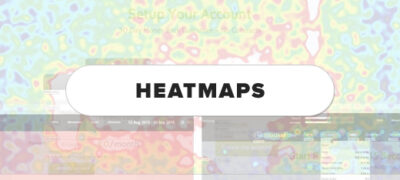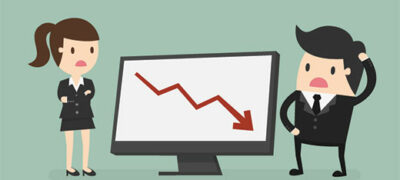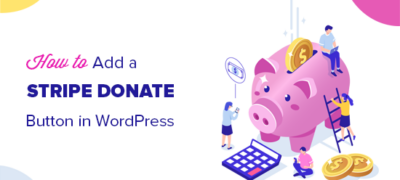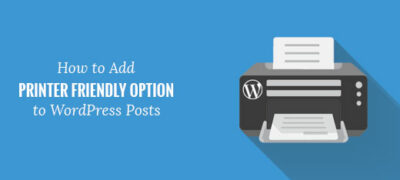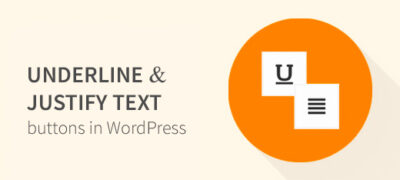您是否希望对用户如何与您的网站进行交互有更好的见解?Heat…
在本文中,我们将向您展示如何使用WordPress轻松创建在线市场,而无需花费数千美元。
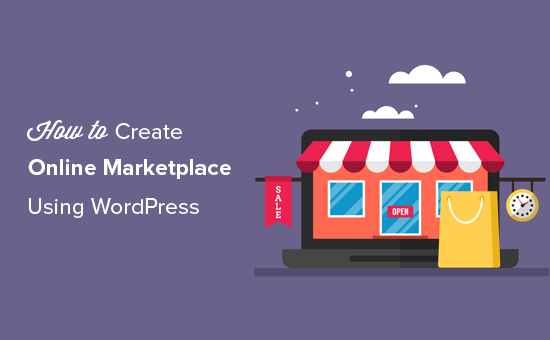
您需要什么才能使用WordPress启动在线市场?
首先,您需要确保使用正确的网站平台,并且由于您在阅读本文,因此位置正确。
可用的WordPress有两种类型:WordPress.com与WordPress.org。一种是有限的博客托管服务,另一种是自托管WordPress,您可能听说过很多。查看WordPress.com与WordPress.org之间的完整比较。
我们建议使用WordPress.org,因为它使您可以自由使用,并且可以立即使用所有WordPress功能。
您将需要以下各项来使用自托管WordPress构建在线市场网站。
- 域名(例如,wpbeginner.com)
- 虚拟主机帐户(这是您网站文件的存储位置)
- SSL证书(以安全地接受在线支付)
- WooCommerce(最佳WordPress电子商务插件)
- 在线市场插件
整个设置过程最多可能需要40分钟,我们将逐步引导您完成每个步骤。
准备?让我们开始吧。
步骤1.建立您的电子商务平台
第一步是购买域名和虚拟主机帐户。您不仅需要网络托管,还需要专门从事WooCommerce托管的服务,因为这是我们将用作电子商务平台的软件。
通常,一个域名的价格为每年14.99美元,网络托管的价格为每月7.99美元,SSL证书的价格为每年69.99美元。
现在,如果您刚开始,这似乎是很多钱。
幸运的是,Bluehost是官方推荐的WordPress和WooCommerce托管提供商,已同意向我们的用户提供免费域+ SSL以及他们的云WordPress托管折扣。
基本上,您可以每月$ 6.95的价格开始使用。
→单击此处要求此Bluehost独家优惠←
购买托管服务后,请按照我们的分步教程了解如何启动在线商店,以获取完整的设置说明。
您现在将拥有一个安装了WooCommerce的WordPress网站。
但是,默认情况下,WooCommerce假定您的网站是单个供应商网站,因此其他用户无法将自己的产品和服务添加到您的网站。
让我们改变这个。
步骤2.将您的WooCommerce网站转变为在线市场
首先,您需要安装并激活WC Vendors插件。有关更多详细信息,请参阅有关如何安装WordPress插件的分步指南。
WC Vendors是WooCommerce的市场解决方案。通过将WooCommerce变成多供应商平台,它简化了构建市场网站的过程。
当您作为市场所有者完全控制网站时,每个供应商都可以出售其产品。您可以选择自己的业务模型,付款方式,产品类型等。
激活后,转到WC供应商»设置页面以配置市场设置。
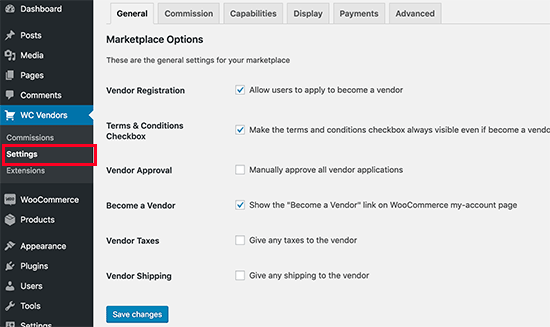
首先,您将看到常规项目。您需要确保选中“供应商注册”框,以允许用户在您的网站上注册为供应商。
您可以查看页面上的其他项目,然后单击“保存更改”按钮以存储您的设置。
接下来,您需要点击“佣金”标签以设置整个网站上供应商的佣金率。这是您将为每次销售支付给供应商的金额。
注意:个别供应商和产品可以覆盖全球佣金率。
接下来,您需要单击“功能”标签以设置供应商的站点范围规则。这部分设置包括三个部分。
常规功能包括允许供应商查看和编辑产品和订单。默认选项适用于大多数站点。
接下来,切换到“产品”部分,然后您可以在此处选择供应商可以添加的产品类型。例如,您可以限制供应商仅添加数字下载或物理产品。
您还可以在“添加产品”页面上选择供应商可以查看和使用的数据。
最后,切换到“功能”下的“订单”部分,选择供应商可以看到的有关订单的信息。
设置功能之后,是时候在您的网站上设置与市场相关的页面了。
切换到插件设置下的“显示”标签以设置页面。您只需转到页面»添加新内容即可为每个项目创建一个新页面,并将设置中显示的简码添加到页面的内容区域。
创建所有页面并向其中添加短代码后,您可以在此处选择它们。
在页面下方,您还会在同一页面上找到“存储设置”选项。在这里,您可以选择要在供应商商店URL中使用的前缀,允许他们为商店页面设置自定义标题,并在商店描述中使用HTML。
下一步是为您的供应商设置付款。大多数市场网站都为供应商设置了最低门槛,并每月或每周向他们付款。
我们建议使用手动付款给供应商,因为这样可以给客户足够的时间来要求退款或提供有关产品的反馈。
但是,如果您要为供应商提供付款提款系统,则可以购买高级附加组件。WC供应商具有适用于Stripe,MangoPay,托管和手动付款的附加组件。
根据您选择的支付网关,您将需要通过输入API密钥来设置支付网关。不要忘记点击“保存更改”按钮来保存您的设置。
既然WC Vendors已经准备就绪,让我们为多供应商环境设置WooCommerce。
步骤3.在WooCommerce中启用帐户管理
首先,您需要访问WooCommerce»设置页面,然后单击“帐户”标签。在这里,您需要选中客户注册选项旁边的框。
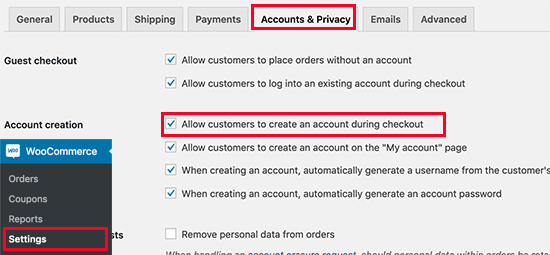
不要忘记保存您的更改。
步骤4.设置导航菜单
现在,您的多供应商市场设置已完成。现在是时候让您的用户轻松地在您的网站上找到自己的方式了。
为此,请转到外观»菜单页面。在这里,您需要将您的用户帐户和结帐页面添加到导航菜单。
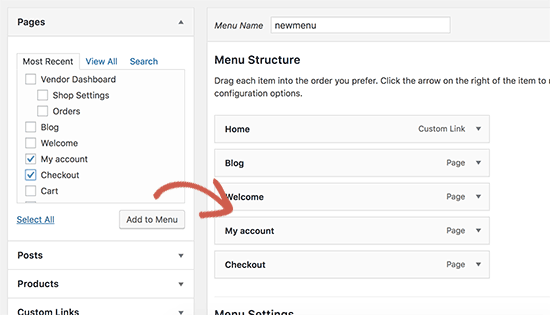
不要忘记单击“保存菜单”按钮来存储您的更改。有关更多详细说明,请参阅有关如何在WordPress中添加导航菜单的指南。
如果没有“我的帐户”页面,则只需在WordPress中创建一个新页面,然后在帖子编辑器中添加以下短代码
。
[woocommerce_my_account]
步骤5.测试您的Marketplace网站
您的在线市场网站现在可以进行测试了。您可以在新的浏览器窗口中访问您的网站,并通过单击顶部的“我的帐户”链接来创建新帐户。
客户和供应商都可以从此处登录他们的帐户并创建一个新帐户。
用户创建新帐户后,您将收到一封电子邮件通知。如果您无法接收电子邮件通知,请查看有关如何解决WordPress不发送电子邮件问题的指南。
您还可以通过访问用户»所有用户页面来查看新的供应商应用程序。您将看到所有新的供应商请求为“待处理的供应商”,您可以通过单击其用户名下方的链接来批准或拒绝应用程序。
一旦获得批准,这些供应商就可以登录其帐户并通过访问其供应商仪表板来添加其产品。他们还可以查看其订单和销售报告。
供应商需要做的第一件事是通过单击“商店设置”链接来设置他们的商店设置。
根据您设置的付款方式,他们将需要提供其PayPal或Stripe电子邮件地址以接收付款。他们还将能够提供用于直接人工付款的银行帐户信息。
供应商添加新产品后,您将收到通知电子邮件,并在产品菜单旁看到一个图标。然后,您可以编辑,批准或删除产品。
您的商店页面将清楚显示按供应商商店名称出售的产品。
第6步。发展您的在线市场网站
首先,您可能要为市场网站选择一种设计。WordPress带有数千个免费和付费主题,但并非所有主题都已准备好电子商务。
查看我们精选的WooCommerce最佳主题,以找到适合您的市场平台的主题。
在那之后,您想向网站添加新功能。例如,使其成为多供应商拍卖站点或会员社区。
您可能想跟踪哪些产品获得了更多的流量,哪些供应商带来了更多的用户。为此,您需要在网站上的WooCommerce中启用客户跟踪。
扩大任何电子商务网站的最大障碍是放弃购物车销售。了解如何像专业人士一样恢复废弃的购物车销售以增加利润。